Как оформить цифровую карту Сбербанка: условия, способы открытия виртуальной карты
Содержание статьи
Как оформить цифровую карту Сбербанка: условия, способы открытия виртуальной карты

Сбербанк запустил новинку в области виртуальных продуктов – цифровую карту, с помощью которой можно совершать платежи через Apple Pay, Samsung Pay и т.п. Она удобна тем, что для оплаты покупки достаточно просто приложить к терминалу смартфон, и нет необходимости постоянно носить с собой карту. Перед ее оформлением следует ознакомиться с некоторыми условиями, а затем оставить заявку.
Требования к клиентам по оформлению цифровой карты Сбербанка
Прежде чем начать оформление цифровой карты необходимо соответствовать некоторым требованиям, иначе ее могут не предоставить. В их числе можно выделить:
- возраст клиента должен быть от 14 лет;
- заявитель должен иметь личный кабинет на сайте Сбербанк Онлайн;
- необходимо иметь не менее одной дебетовой карты от Сбербанка;
- пользоваться услугой «Мобильный банк».

Как оформить цифровую карту через сайт в «Сбербанк Онлайн»
Если соответствуете всем предъявленным требованиям, то можете оставить заявку на цифровую карту через сайт Сбербанк Онлайн. Для этого пройдите некоторые шаги:
- Зайдите на сайт www.sberbank.ru.
- Авторизуйтесь в системе, введя логин и пароль.
- В открывшемся меню, убедитесь, что уже имеется дебетовая карта.
- Далее выберите пункт «Карты».
- Нажмите кнопку «Заказать цифровую карту». Она идет в отельной категории.
- Откроется информация о цифровой карте Visa Ознакомьтесь с условиями ее использования.
- Если все устраивает нажмите «Заказать».
- Подключите сразу смс-банк – экономный или полный пакет. Далее выберите «Оформить».
- Подтвердите заявку кодом из смс.

Оформление цифровой карты через приложение
Через мобильное приложение процедура аналогичная, но есть некоторые отличия. Чтобы оформить виртуальную карту следуйте некоторым этапам:
- Запустите приложение Сбербанка.
- Введите пароль для входа.
- В открывшемся меню выберите раздел «Карты».
- Нажмите «Заказать дебетовую карту».
- Из представленных видов выберите «Цифровая».
- Кликните по кнопке «Продолжить».
- Заполните необходимые сведения и завершите оформление заявки.

После заполнения всех данных цифровая карта открывается сразу, и ее можно увидеть на главной странице. Помимо этого в смс приходят данные карты, в том числе:
- ее номер – 16 цифр;
- трехзначный защитный код;
- срок действия.
На заметку: Стоит учитывать, что в мобильном приложении Сбербанка открыть можно только одну цифровую карту.

Как пользоваться цифровой картой после открытия: условия обслуживания
Данная карта является виртуальной, поэтому после ее оформления не надо ходить в офис банка для того, чтобы ее забрать. Нужно просто привязать карту к своему телефону. Это можно сделать через платежные системы Apple Pay, Google Pay и т.п. После этого сможете с помощью нее оплачивать покупки в магазинах или на интернет-сервисах. Перед оформлением цифровой карты стоит также ознакомиться с условиями ее использования. Среди них:
- оформление происходит бесплатно;
- за годовое обслуживание оплата не взимается;
- срок действия составляет 36 месяцев;
- обналичить за сутки без комиссии можно не более 50 тыс. рублей;
- в месяц допускается выдача не более 100 тыс. рублей;
- перевыпуск карты VisaDigital не предусмотрен;
- нет возможности посмотреть остаток на счете или провести какую-то денежную операцию через банкомат;
- переводить денежные средства с цифровой карты можно только через приложение или на сайте Сбербанк Онлайн;
- получить информацию об истории платежей по цифровой карте можно в офисе Сбербанка.




Добавить комментарий Отменить ответ
- Как привязать карту Сбербанка для последующей оплаты телефоном
- Как оплатить гос.пошлину за паспорт через Сбербанк
- Как узнать, что пришли деньги на вашу карту в Сбербанке
- Как пополнить карту в Сбербанке с мобильного телефона

- Какой лимит на переводы с карты на карту Сбербанка: способы увеличения лимитов
Как правильно пользоваться мобильным кошельком: инструкция в пяти шагах
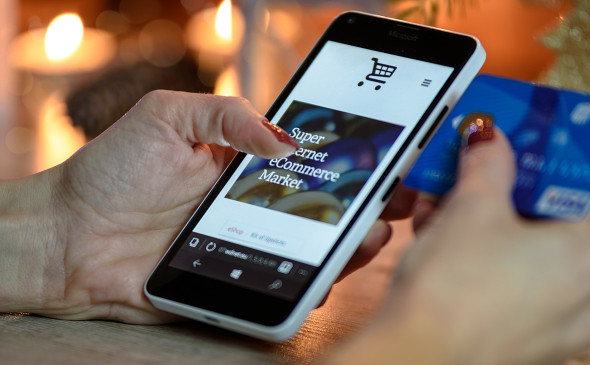
Apple Wallet (содержит службу Apple Pay), Google Pay и Samsung Pay — это три самых распространенных платежных приложения, и одно из них, скорее всего, уже есть на вашем телефоне. Конечно, вы можете скачать и другую программу. Убедитесь, что устройство, с которого производится оплата, оснащено NFC (ближняя бесконтактная связь). Некоторые «умные» часы также имеют мобильные платежные приложения.
Шаг 2: Настройте безопасность
Вы должны защитить содержимое своего цифрового кошелька, поэтому убедитесь, что экран смартфона блокируется с помощью пароля, отпечатка пальца или сканирования лица. Также эти способы разблокировки нужны и для подтверждения покупок. В настройках приложения вы можете разрешить отображать историю платежей и разрешить уведомления. Что касается самих финансов, платежные приложения используют шифрование и другие технологии для блокировки данных. Беспокоитесь, как бы не потерять телефон? Apple, Google и Samsung позволяют удаленно стирать данные с телефона через интернет.

Шаг 3: Добавьте свои банковские карты
Когда вы впервые открываете приложение для оплаты, оно предлагает добавить дебетовую или кредитную карту. Просто следуйте инструкции. Отсканируйте или введите вручную номер карты и ждите подтверждения от банка. Если предпочитаете подробно ознакомиться со всеми шагами в настройке приложений Apple Pay, Google Pay и Samsung Pay, инструкции есть на официальных сайтах. Ваш аккаунт PayPal также может быть привязан к Apple Pay, Google Pay и Samsung Pay.
Шаг 4: Импортируйте карты лояльности, билеты и многое другое
Карты лояльности можно импортировать, отсканировав на камеру телефона штрих-код или загрузив через приложение оплаты ПО соответствующего магазина.
- Apple Wallet: прокрутите вниз, нажмите «Править карты», а потом — «Найти ПО для Wallet». Далее загружайте из Apple Store партнерские приложения, чьи карты у вас есть. Если вы не нашли в Apple Store нужного приложения, вы можете отсканировать штрих-код вашей карты, и она загрузится в Wallet.
- Google Pay: во вкладке «Карты» нажмите «Добавить», а затем выберите тип карты — подарочную или карту лояльности. Найдите нужный магазин и следуйте инструкциям — карта появится в приложении Google Pay.
- Samsung Pay: во вкладке «Клубные карты» нажмите «Добавить клубную карту», а затем выберете нужный магазин или сервис. Отсканируйте штрихкод вашей карты и сохраните ее в приложении. Кроме того загрузить карты можно во вкладке «Добавить».
Посадочные талоны и билеты на мероприятия также могут быть добавлены в приложение для оплаты различными способами. Как правило, легче всего это сделать, отсканировав камерой телефона QR-код на документе.

Шаг 5: Оплачивайте
Когда вы будете готовы оплачивать покупки в магазинах, откройте приложение, поднесите телефон к считывающему устройству (в некоторых случаях достаточно просто поднести телефон к терминалу) и подтвердите платеж помощью пароля, отпечатка пальца или сканирования лица.
Как добавить новую карту в Сбербанк Онлайн
Многофункциональность банковской карты обеспечивается возможностью ее использовать не только при оффлайн оплатах, например, в супермаркете или магазине одежды. Население уже активно использует онлайн платежи, приобретая товары и услуги через интернет, оплачивая различные услуги и т.п. Но для того чтобы получить доступ к максимальному количеству опций, нужно подключить карту к интернет банкингу. Помимо оплаты счета клиент получает возможность мониторинга и контроля над состоянием счета посредством интернета. А поэтому вопрос о том, как добавить карту в Сбербанк Онлайн, актуальный и практически необходимый.
Сбербанк Онлайн: кратко о главном
Сбербанк Онлайн – интернет банкинг от Сбербанка. Это специальный программный продукт, посредством которого клиент может не только просматривать состояние счета и карт, но и также управлять ими, осуществляя различные платежи и операции.
Программа стандартна, не имеет каких-то отличительных свойств. Работа с банкингом возможна только после персональной идентификации. Пользователи, которые не прошли регистрацию, не могут пользоваться указанным сервисом.

Регистрация нового пользователя осуществляется в несколько действий:
- на официальном сайте в правом верхнем углу выбрать кнопку «Сбербанк Онлайн»;
- в представленной форме, которая запрашивает ввод логина и пароля, внизу выбрать кнопку «Регистрация»;
- ввести номер карты, которая есть у субъекта на руках;
- подтвердить номер карты и регистрацию с помощью кода, отправленного в смс-сообщении;
- получить временный логин и пароль для входа в систему;
- войти в профиль интернет банкинга и изменить при необходимости параметры входа.
Получается, что ответ на вопрос о том, как добавить новую карту в Сбербанк Онлайн, прост – пройти регистрацию при условии, что пользователь еще не зарегистрирован. В ином случае нужно добавлять через профиль сайта.
Добавить карту на сайте
Сейчас трудно найти субъекта, у которого на руках одна платежная карта. Есть кредитка, карта для зарплаты, платежная карта и т.п. И при получении очередного пластика возникает вопрос о том, как добавить вторую карту в Сбербанк Онлайн.
Здесь вообще все просто. Пользователь не должен предпринимать никаких действий. Клиенты Сбербанка, у которых есть доступ к интернет банкингу, автоматически при входе в систему увидят в программе все имеющиеся на руках карты.
Справочная информация: Сбербанк предоставляет возможность получить до 8 карт в одни руки. Следовательно, максимальное количество карт, которые можно увидеть в Сбербанке Онлайн, это 8.
Вне зависимости от количества открытых счетов, функциональные возможности по всем одинаковы. Управлять и контролировать одновременно можно до 8 карт. Например, при погашении кредита с помощью банковской карты система предложит выбрать клиенту счет, с которого необходимо списать деньги.
Добавление через мобильное приложение
Вход в мобильное приложение Сбербанка осуществляется по логину и паролю. Если пользователь никогда не регистрировался и не получал доступа, то ему необходимо:
- скачать на мобильный телефон приложение «Сбербанк Онлайн»;
- пройти регистрацию, указав в форме номер карты (нужно указывать номер основной карты, а не дополнительной);
- подтвердить регистрацию через мобильный телефон;
- получить логин и пароль, который после входа в систему первый раз можно изменить на постоянный.
Когда регистрация с подтверждением в мобильном приложении будет завершена, то клиент сразу увидит свою основную карту.
Относительно вопроса о том, как добавить еще одну карту в Сбербанк Онлайн на телефоне, то процедура аналогична. Никаких действий пользователю предпринимать не стоит, достаточно получить пластик на руки. Она автоматически «подтянется» к системе.
Важно: многие субъекты в день обращения в банк пугаются, когда в системе банкинга не видят своего второго счета и карты. Это не страшно. Система может отразить открытую кредитку только на следующий день. Поэтому решить проблему можно только временем.
Часто можно встретить вопрос о том, как добавить чужую карту в Сбербанк онлайн. Это невозможно сделать. За каждым клиентом с определенными паспортными данными закреплен счет, реквизиты карты и т.п. Поэтому добавить чужое платежное средство в свою систему будет невозможно.
Если же кто-то нуждается в помощи или не может самостоятельно использовать Сбербанк Онлайн, можно входить в банкинг по чужому паролю и логину. Банк не отслеживает привязку IP адреса к конкретному финансовому продукту.
Преимущества и недостатки

Конечно, как и каждая программа, Сбербанк Онлайн имеет свои преимущества и недостатки. Например, всем пользователям удобно иметь доступ к состоянию сразу всех счетов и карт. Можно быстро управлять, изменять лимиты, увеличивать накопления и т.п. Платеж осуществляется быстро и просто.
Экономия времени и сил. Большинство операций, которые ранее осуществлялись через кассу, теперь доступны обычным пользователям. Людям нет необходимости посещать офис. Все вопросы решаются в несколько кликов, получить консультацию можно в чате или у онлайн консультанта.
Но не стоит забывать о безопасности. Любой банкинг не имеет 100% защиты. И риски мобильного банкинга в разы превышают риски интернет банкинга через официальный сайт. При краже телефона доступ сразу ко всем счетам могут получить третьи лица, что несет огромные финансовые риски и потери. Ведь, например, погашать использованный кредитный лимит все равно придется владельцу.
Поэтому всегда стоит задумываться не только над вопросом, а как добавить карту в приложении Сбербанк, а как максимально защитить себя от возможных потерь. Не стоит сохранять логин и пароль от банкинга в телефоне. Это может стать ошибкой.
Как добавить чужую карту в Сбербанк Онлайн?
Добавить карту, которая принадлежит постороннему субъекту, в профиль интернет банкинга Сбербанка невозможно. Это противоречит политике конфиденциальности. Можно лишь при входе использовать логин и пароль другого субъекта, который попросил о помощи и не может самостоятельно добавить в систему карту. Но передавать такие данные третьим лицам, даже родственникам, не рекомендуется.
Как добавить несколько карт в Сбербанк Онлайн?
Клиент Сбербанка не должен самостоятельно добавлять карту в систему, у него такая опция отсутствует. При входе в профиль после получения такой продукт автоматически появляется в списке соответствующих услуг.
Что делать если карта не отображается?
Можно подождать и зайти в систему на следующий день после получения. Иногда система запаздывает и отражает соответствующую информацию на следующий день.
Как скрыть карту?
Нужно в профиле найти вкладку «Настройка безопасности продуктов», а потом выбрать опцию «Настройка видимости продуктов». После достаточно в представленном списке продуктов, которые доступны пользователю, убрать галочку напротив «Отображать».
Источник https://sberbankir.com/oformit-czifrovuyu-kartu/
Источник https://trends.rbc.ru/trends/industry/5e1db4b79a79474d5acc699f
Источник https://meta.ru/wiki/sberbank-onlajn-kak-dobavit-kartu
Источник